Sådan tænder eller slukker du for forbedret pointerpræcision i Windows
Forbedret pointerpræcision er en form for pointeracceleration, der bestemmer, hvor hurtigt pointeren bevæger sig som reaktion på bevægelser af musen eller fingeren på en touchpad.
Stringværdierne MouseSpeed, MouseThreshold1 og MouseThreshold2 i HKCU\Control Panel\Mouse-nøglen i Registreringseditor bestemmer, hvornår og i hvilket omfang markørens hastighed accelereres, når musen eller fingeren bevæger sig hurtigt.
Når musen eller fingeren bevæger sig langsomt, flytter systemet markøren med en konstant hastighed, der er direkte proportional med den hastighed, hvormed musen eller fingeren bevæger sig. Men hvis musen eller fingeren bevæger sig hurtigere end værdien af MouseThreshold1 eller MouseThreshold2, kan systemet reagere ved at accelerere markørens bevægelse, så markøren bevæger sig to eller fire gange så hurtigt som musen eller fingeren.
Forbedring af markørens præcision kan gøre markøren mere præcis i nogle situationer, men det kan gøre markøren mindre præcis i mange andre situationer. Det kan være forskelligt.
Denne vejledning viser dig, hvordan du slår til eller fra for at forbedre pointerens præcision for din konto i Windows 7, Windows 8 og Windows 10.Indhold
- Mulighed et: Sådan aktiveres eller deaktiveres Forbedret præcision af pegepind i egenskaber for mus
- Mulighed to: Sådan slår du Enhance Pointer Precision til eller fra ved hjælp af en REG-fil
OPTION ETSådan slår du Enhance Pointer Precision til eller fra i Mouse Properties
1 Åbn Kontrolpanelet (ikonvisning), og klik/tryk på ikonet Mus.
2 Klik/trykker på fanen Pointer Options (Pointerindstillinger), marker (standard) eller fjern markeringen i feltet Enhance pointer precision (Forbedre pointerpræcision) under Motion (Bevægelse) for det, du ønsker, og klik/trykker på OK. (se skærmbillede nedenfor)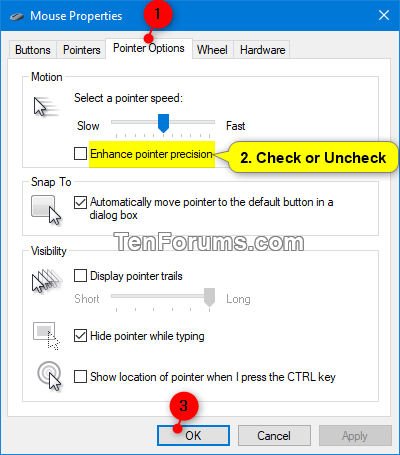 OPTION TO
OPTION TOTil at tænde eller slukke for Enhance Pointer Precision ved hjælp af en REG-fil
De downloadbare .reg-filer nedenfor ændrer strengværdierne i nedenstående registreringsdatabasenøgle.
HKEY_CURRENT_USER\Control Panel\Mouse
MouseSpeed String Value
0 = Off
1 = On
MouseThreshold1 String Value
0 = Off
6 = On
MouseThreshold2 String Value
0 = Off
10 = On1 Udfør trin 2 (on) eller trin 3 (off) nedenfor for det, du ønsker at indstille.2 Sådan aktiveres Enhance Pointer PrecisionDette er standardindstillingen.
A) Klik/trykker på knappen Download nedenfor for at downloade nedenstående fil, og gå til trin 4 nedenfor.
Turn_ON_Enhance_Enhance_pointer_precision.reg
Download3 Sådan slår du Enhance Pointer Precision fraA) Klik/trykker du på knappen Download nedenfor for at downloade nedenstående fil, og gå til trin 4 nedenfor.
Turn_OFF_Enhance_pointer_precision.reg
Download4 Gem .reg-filen på dit skrivebord.
5 Dobbeltklik/tryk på den downloadede .reg-fil for at flette den.
6 Når du bliver bedt om det, skal du klikke/trykke på Kør, Ja (UAC), Ja og OK for at godkende flettelsen.
7 Log ud og log ind, eller genstart computeren for at anvende den.
8 Du kan nu slette den downloadede .reg-fil, hvis du vil.Det var det,
Shawn